サーバがきついのでメールサーバを分離したいなぁ、でもそのために1台用意するのは勿体ないし余ってるサーバもないしどうしようかなーと思っていたのですが、「Google Appsでいいんじゃね?」っていう声が下りてきたのでそのように。サーバ管理会社との兼ね合いでドメインのDNS変更を依頼する必要があって、その辺のタイミング的なアレはありましたが、まぁだいたいつつがなく終了。
今のところの問題は以下。
- プログラムから送信したメールが旧サーバに着信する(sendmailがlocalhostとして処理してしまう)
- 旧サーバーのSMTPを利用して送信したメールも旧サーバーに着信する
スイッチングで終わるような状況ではなさそうなので色々と泥縄で面倒なんですけど、まぁそのうち何とかなるかと思っている次第です。それ除いても気が楽なのはよい。
で、社内メールはすべてGmail UIでどこからでも読めるようになったんですが、Thunderbirdで読みたいという声もあったので、一応、Thunderbirdで受信する方法もまとめて提供することに。迷惑メールフォルダ覗かないとか、容量オーバー気付かないとか(10MB単位のメールが1日に複数届く世界なのでこれ重要)、面倒が起きそうな気もしますが、まぁいいか。そんときはそんとき。使う人間に任せることにしますかね。
正直に言えば僕だってGmailよりBecky!のUIの方が好きだし。
そんなわけで以下まとめ。
Thunderbird 3.0でGmailを受信する
1. Gmailの設定でIMAPを有効にしておく
設定 » メール転送とPOP/IMAP » IMAPアクセス
「IMAPを有効にする」を選択して「変更を保存」を押す。
2. Thunderbirdで設定を行う
ツール » アカウント設定左下の「アカウント操作」から「メールアカウントを追加」を選択する。
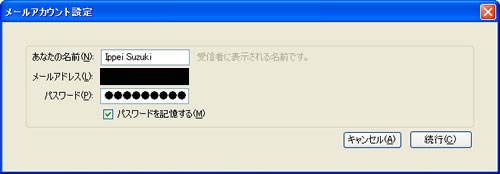
名前、メールアドレス、パスワードを入力して「続行」を押す。
続いてサーバの設定。
メールアドレスから推測したサーバ名が自動的に入力されてしまうので、「編集」を押してサーバを手入力で設定します。
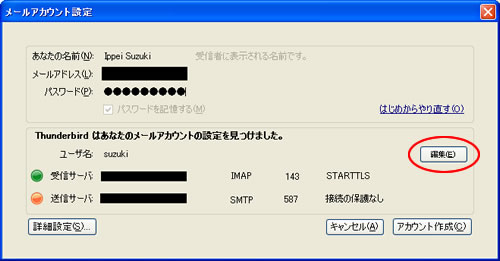
ユーザー名はメールアドレスを入力します。
サーバ情報は以下に従って。
IMAPで受信する場合
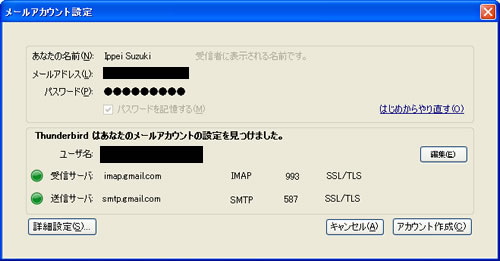
受信サーバ:imap.gmail.com / IMAP / 993 / SSL/TLS
送信サーバ:smtp.gmail.com / SMTP / 587 / SSL/TLS
POP3で受信する場合
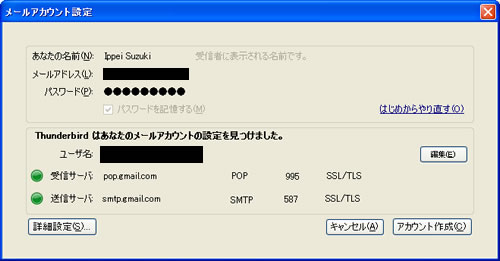
受信サーバ:pop.gmail.com / POP / 995 / SSL/TLS
送信サーバ:smtp.gmail.com / SMTP / 587 / SSL/TLS
入力が終わり問題がなければ「アカウントの作成」を押します。これで完了。
上記例はThunderbirdの場合ですが、多分他でも同じ。
Outlook Expressなんかだと自動的にポートを探してくれないと思うので手間ですが、頑張れば出来ると思います。Becky!だとPOPの場合なんだか認証周りの設定が面倒ですが、試行錯誤の上何とか出来ました。メールボックスを増やしてIMAPの方が簡単かも。
